En el sistema operativo Linux, algunos usuarios desean instalar aplicaciones para verificar cuánto se usa y hay RAM libre disponible. La instalación de esas aplicaciones puede requerir un gran tamaño de memoria.
Linux proporciona una utilidad de comando incorporada "gratuita". Es un comando útil que proporciona información detallada sobre la cantidad total de memoria utilizada y espacio libre, memoria de intercambio y búfer utilizado por el kernel.
Cuando ejecuta un comando "libre" en la terminal, mostrará la memoria en kilobytes por defecto.
La sintaxis de comandos "gratuita"
La sintaxis del comando "libre" es:
$ gratis [opciones]comando libre
Escriba el comando "gratis" en la terminal para obtener información detallada sobre la RAM:
$ gratis
Como puede ver, la salida muestra la imagen completa de la memoria total, usada, libre, búfer / caché, compartida y disponible junto con la memoria de intercambio.
Opciones de comando gratuitas
Ahora, exploremos el comando libre con múltiples opciones:
Bytes de unidad
-B La opción se usa para mostrar datos en bytes. Para obtenerlo, escriba el comando que se menciona a continuación en la terminal:
$ gratis -b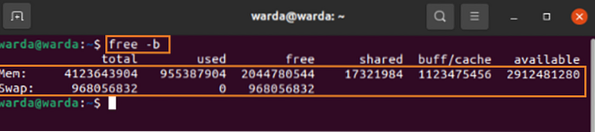
Kilobytes
-k La opción se usa para mostrar datos en kilobytes (Kbs). Escríbalo en la terminal para obtener el resultado:
$ gratis -k
Megabytes
-metro La opción se utiliza para mostrar la información de la memoria en megabytes (Mbs). Úselo en la terminal:
$ gratis -m
Gigabytes
Usar -gramo en la línea de comandos para obtener el resultado en gigabytes (Gbs). Usa el comando dado:
$ gratis -g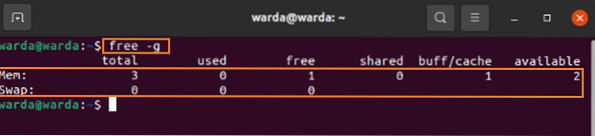
Total
-La opción t se utiliza para proporcionar una columna de "total" adicional junto con la información de memoria total, utilizada y de espacio libre:
$ gratis -t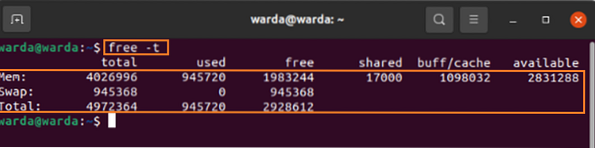
Intervalo de tiempo con bucle de contador
La "libre”Le permite establecer un intervalo de tiempo para mostrar la salida en la línea de comandos, y también puede establecer el número de recuentos.
Por esto, el -s La opción se utiliza para establecer un intervalo de tiempo. Mostrará la salida con el intervalo de tiempo específico y usará la opción -c para configurar el bucle de contador.
Use el comando mencionado en la terminal:
$ gratis -s 4 -c 4
(como puede ver, la salida se muestra 4 veces con un intervalo de tiempo de 4 segundos).
Conclusión
El comando gratuito en el sistema operativo Linux permite a los usuarios obtener una imagen completa de la RAM total, cuánto se usa y espacio libre. También muestra la memoria de intercambio y el caché usado. En este tutorial, hemos aprendido cómo usar el comando gratuito con diferentes opciones para obtener los resultados deseados.
 Phenquestions
Phenquestions


